Comment supprimer la nouvelle page « Accueil » des paramètres sous Windows 11
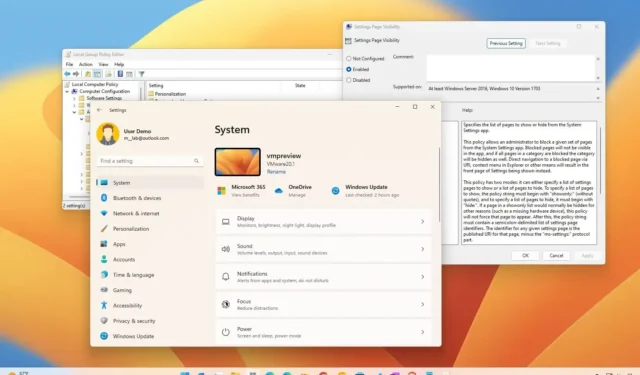
Sous Windows 11 23H2 (et mise à jour d’octobre 2023 ), les paramètres reçoivent un nouveau « Accueil » avec des cartes interactives, mais vous pouvez toujours supprimer la page, et dans ce guide, vous apprendrez comment.
La page « Accueil » de l’application Paramètres n’est pas nouvelle puisque la version de l’expérience pour Windows 10 comprenait également une page similaire, mais la nouvelle page de démarrage de l’application est différente. Au lieu de vous donner une liste des sections disponibles, l’équipe de développement a introduit des cartes interactives qui présentent différentes recommandations de paramètres en fonction de la façon dont vous utilisez l’application, et que vous pouvez ajuster en un seul clic.
La page d’accueil des paramètres peut afficher jusqu’à sept cartes, notamment les paramètres recommandés, le stockage cloud, la récupération de compte, la personnalisation, les appareils Microsoft 365, Xbox et Bluetooth, mais la société prévoit d’ajouter encore plus de cartes dans les versions futures.
Bien que la page d’accueil puisse faciliter la modification des paramètres système, il est possible de la désactiver ou de la supprimer pour une expérience plus classique via l’éditeur de stratégie de groupe et le registre.
Ce guide vous apprendra deux façons de changer la visibilité en masquée sur Windows 11.
Attention : il est crucial de noter que la modification du Registre peut entraîner de graves problèmes si elle n’est pas utilisée correctement. Nous supposons que vous savez ce que vous faites et que vous avez créé une sauvegarde complète de votre système avant de continuer.
Masquer la nouvelle page d’accueil sur l’application Paramètres via la stratégie de groupe
Pour masquer et supprimer le nouvel accueil des paramètres sous Windows 11 Professionnel, Entreprise ou Éducation, procédez comme suit :
-
Ouvrez Démarrer sur Windows 11.
-
Recherchez gpedit et cliquez sur le premier résultat pour ouvrir l’ éditeur de stratégie de groupe local .
-
Parcourez le chemin suivant :
Computer Configuration > Administrative Templates > Control Panel -
Double-cliquez sur la stratégie « Visibilité de la page des paramètres » .
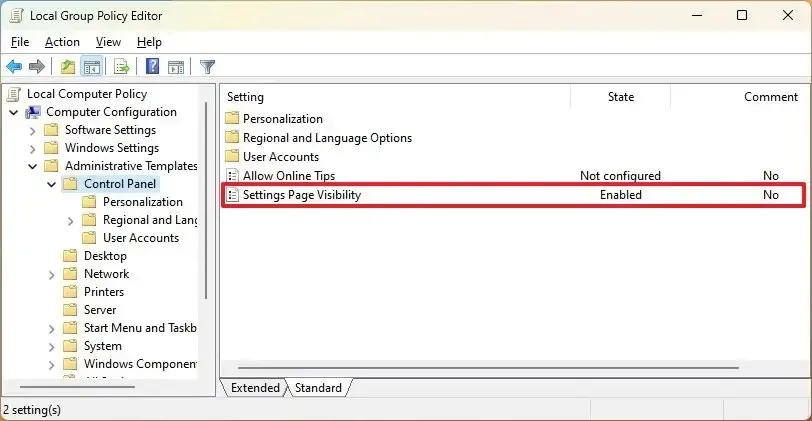
-
Choisissez l’ option Activé .
-
Modifiez la valeur du paramètre « Paramètres de visibilité de la page » pour hide:home .
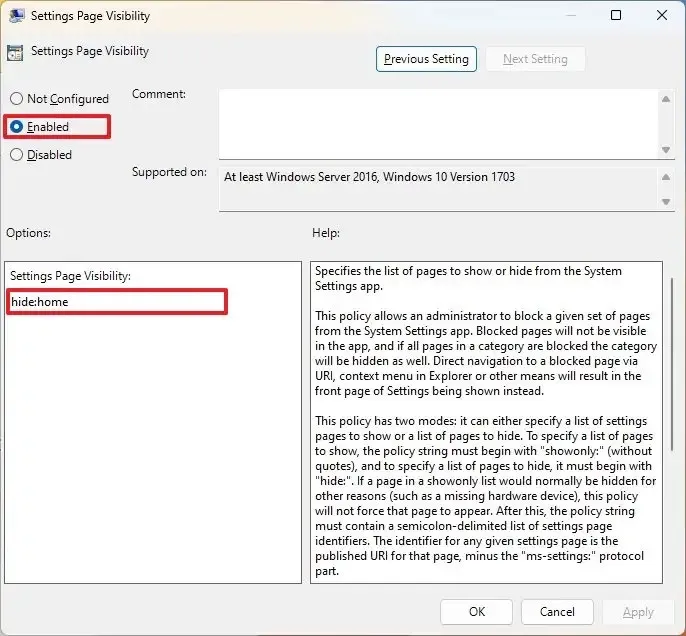
-
Cliquez sur le bouton Appliquer .
-
Cliquez sur le bouton OK .
-
Redémarrer le PC.
Une fois les étapes terminées, redémarrez l’ordinateur pour appliquer les modifications, puis la prochaine fois que vous lancerez l’application Paramètres, vous ne verrez plus la page d’accueil et l’application s’ouvrira directement dans les paramètres système comme auparavant.
Si vous changez d’avis, il est possible d’annuler les modifications en utilisant les mêmes instructions, mais à l’étape 5 , choisissez l’ option « Non configuré » .
Masquer la nouvelle page d’accueil sur l’application Paramètres via le registre
Si vous exécutez l’édition familiale de Windows 11, vous n’aurez pas accès à l’éditeur de stratégie de groupe, mais vous pouvez obtenir le même résultat à partir du registre.
Pour masquer et supprimer le nouvel accueil des paramètres sur Windows 11 via le registre, procédez comme suit :
-
Ouvrez Démarrer .
-
Recherchez regedit et cliquez sur le premier résultat pour ouvrir l’ éditeur de registre .
-
Parcourez le chemin suivant :
HKEY_LOCAL_MACHINE\SOFTWARE\Microsoft\Windows\CurrentVersion\Policies\Explorer -
Cliquez avec le bouton droit sur la touche Explorateur , sélectionnez Nouveau et choisissez l’ option Valeur de chaîne .
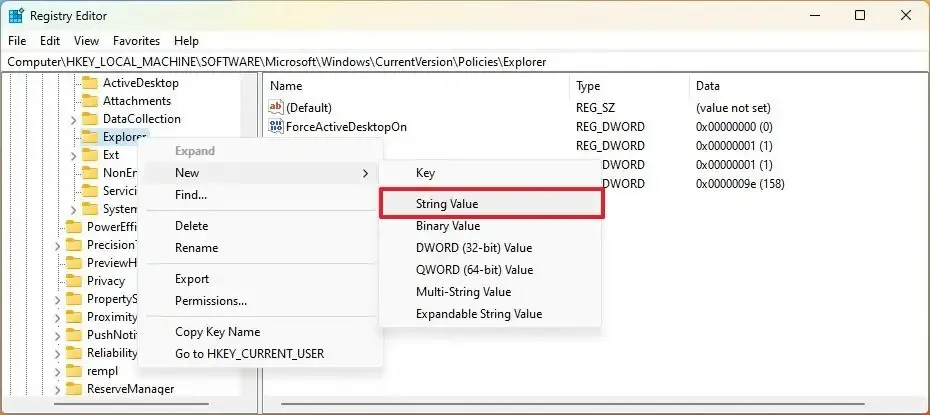
-
Confirmez la SettingsPageVisibility pour la chaîne et appuyez sur Enter .
-
Double-cliquez sur la chaîne nouvellement créée et modifiez sa valeur en hide:home .
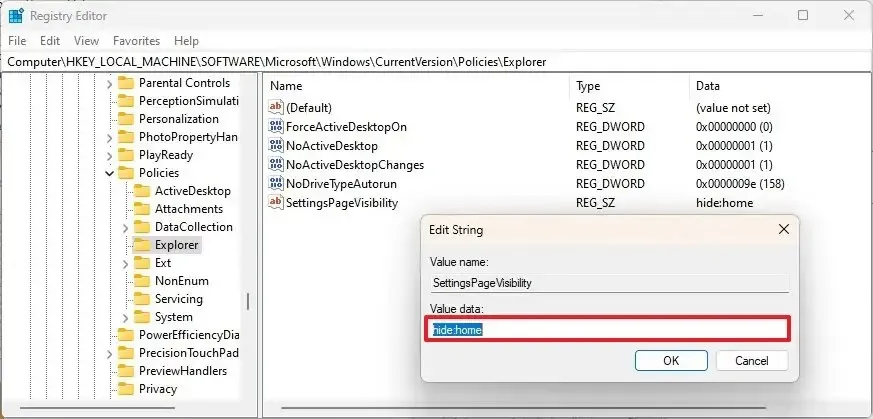
-
Cliquez sur le bouton OK .
-
Redémarrer le PC.
Une fois les étapes terminées, l’application Paramètres démarrera dans la section Système et la page d’accueil avec les cartes interactives ne sera plus disponible.
Il est possible de réactiver la page d’accueil dans les paramètres en utilisant les mêmes instructions, mais à l’ étape 4 , cliquez avec le bouton droit sur la chaîne SettingsPageVisibility , choisissez l’ option « Supprimer » et redémarrez l’ordinateur.



Laisser un commentaire